为你的 iPhone 定制专属铃声,听起来可能有点复杂,但其实操作起来并不难。下面就来教你如何在手机上快速制作出独一无二的铃声。
App Store 中有很多铃声制作应用,它们的功能大同小异。我们测试了十几个这样的应用,发现它们都需要通过 iTunes 将音乐导入 iPhone,而不是直接从云端或流媒体音乐服务下载。 值得关注的是,iTunes 的退役可能会对这些应用的发展产生影响。 此外,很多应用还试图通过每周订阅来解锁全部功能,这让人感觉不太舒服。
经过比较,我们最终选择了 铃声设计器 2.0。这款应用具备了所有基本功能:导入音乐、选择剪辑的起始位置和时长(最长30秒)。它还支持淡入淡出效果,让铃声听起来更自然。
该应用有一个专业版升级选项,但这是一次性购买,只需 0.99 美元,而不是订阅模式。专业版允许你创建更长的铃声,最长可达40秒,并且可以使用手机麦克风录制任何声音作为铃声。
总的来说,无论是否升级到专业版,这都是一款简单易用的铃声制作应用。
如何使用铃声设计器 2.0 制作铃声

首次打开应用时,你会看到一个带有“开始”按钮的欢迎界面,点击它即可开始。

你会被引导至 iTunes 音乐库。这里我们以一首多年前流行的 U2 专辑中的歌曲为例。浏览找到你想要编辑的歌曲。
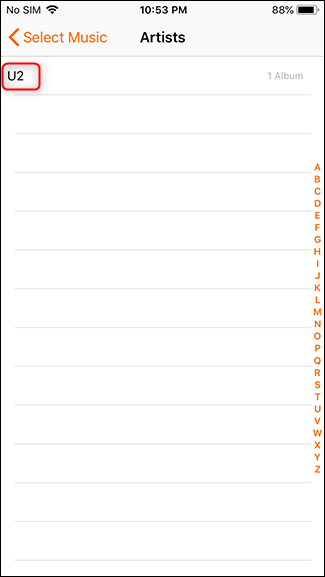
找到歌曲后,点击它将在编辑器中打开。

选择歌曲后,就可以开始剪辑你想要的部分了。界面非常直观:左右滑动可以移动歌曲的位置,使用两侧的箭头按钮可以微调位置,拖动抓取点可以改变剪辑的长度。

界面底部的按钮可以控制整个剪辑。点击左下角的按钮可以将文本铃声改为电话铃声,时长从30秒缩短到7秒。点击右下角的按钮可以为铃声添加淡入淡出效果,减少突然响铃带来的不适感。完成编辑后,点击播放按钮可以试听效果。

一切设置好后,点击右上角的勾号保存剪辑。

如何将铃声导入 iPhone
现在,你需要将制作好的铃声导入 iPhone 的铃声设置中。
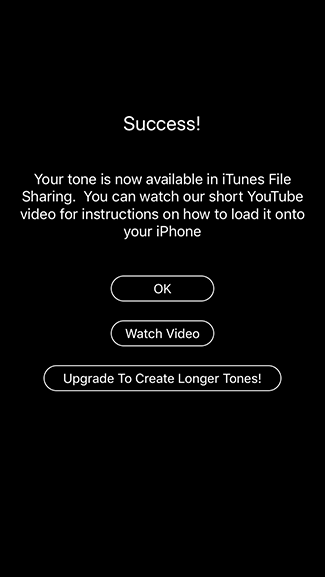
你需要使用 iTunes 将手机连接到电脑。“铃声设计器 2.0” 提供了 一个教程视频,教你如何导入铃声。但视频可能有些过时,所以我们提供最新的 iTunes 操作步骤。请注意,iTunes 即将停用,一旦正式停用,我们会及时更新本文。 现在,将手机连接到电脑并启动 iTunes。 在 iTunes 中,点击左上角的设备图标。

在左侧边栏中,点击“文件共享”,然后点击铃声应用。点击你制作的铃声,然后点击“保存”按钮。

选择一个位置来保存铃声,我们建议选择桌面。
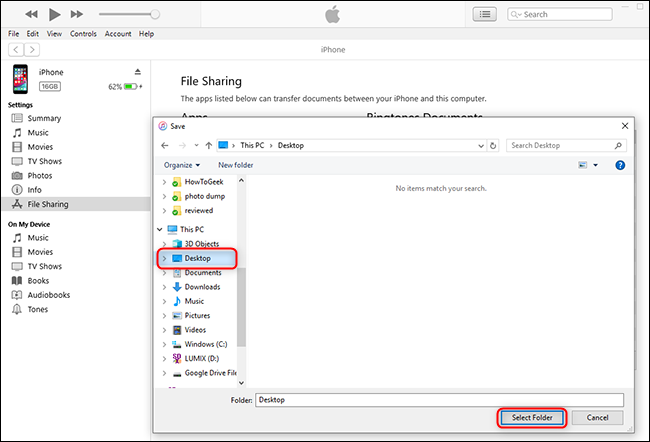
保存后,点击 iTunes 左侧的“铃声”。将你保存的铃声从桌面拖到 iTunes 右侧的铃声区域。

最后,同步你的 iPhone,铃声就成功导入手机了。
如何设置新的铃声
要设置铃声,请前往 “设置” > “声音”。

点击“铃声”。从列表中选择你的铃声,一切就完成了。
